辐射4全屏设置教程,轻松搞定!
辐射4全屏设置指南

《辐射4》(Fallout 4)是一款由Bethesda开发并于2015年11月10日发行的角色扮演类游戏,作为《辐射》系列游戏作品的第四代,深受玩家们的喜爱。然而,一些玩家在游戏过程中可能会遇到无法全屏显示的问题,这不仅影响了游戏体验,还可能造成视觉上的不便。本文将详细介绍几种方法,帮助玩家实现《辐射4》的全屏设置。

方法一:通过游戏设置实现全屏
1. 打开游戏设置
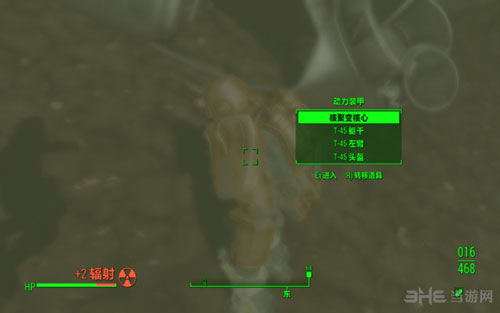
首先,打开《辐射4》游戏,进入游戏主界面。在主界面的右侧,你会看到“设定”选项,点击进入设定菜单。
2. 调整窗口化设置
在设定菜单中,找到“是否窗口化”和“窗口化是否有边框”两个选项。默认情况下,这两个选项可能都被勾选了,表示游戏是在窗口模式下运行的。
3. 取消窗口化选项
要设置全屏模式,你需要取消勾选“是否窗口化”选项。而“窗口化是否有边框”选项可以保持勾选或不勾选,这取决于你希望在全屏模式下是否显示游戏的边框。
4. 保存设置并重启游戏
完成这些设置后,点击设定菜单的确认按钮,然后重新启动游戏。此时,游戏应该会以全屏模式运行。
方法二:通过游戏启动器实现全屏
1. 找到游戏启动器
找到《辐射4》的游戏文件夹,并在其中找到名为“Fallout4Launcher.exe”的文件。这是《辐射4》的游戏启动器。
2. 打开游戏启动器
双击打开“Fallout4Launcher.exe”文件,然后选择“选项”或“Option”进入设置界面。
3. 调整窗口模式
在设置界面中,你会看到多个选项,包括分辨率、窗口模式等。找到窗口模式选项,并将其设置为全屏模式。
4. 调整分辨率
同时,你可以将分辨率设置为你显示器的分辨率,以获得更好的游戏体验。
5. 保存设置并启动游戏
完成这些设置后,点击确认按钮保存设置。然后,通过游戏启动器启动《辐射4》游戏,此时游戏应该会以全屏模式运行。
方法三:通过修改配置文件实现全屏
如果以上方法都无法实现全屏,你还可以尝试通过修改游戏的配置文件来实现。
1. 找到配置文件
在《辐射4》的安装目录下找到“Fallout4.ini”文件,用文本编辑器打开它。
2. 修改分辨率参数
在文件中寻找“iResolutionWidth”和“iResolutionHeight”这两个参数,它们分别代表了游戏的宽度和高度。将这两个参数的值修改为你显示器的分辨率,比如1920和1080。
3. 添加全屏参数
在文件的末尾添加以下两行代码:
```
bFullscreen=1
iBorderless=0
```
其中,“bFullscreen”参数设置为1表示开启全屏模式,“iBorderless”参数设置为0表示取消窗口无边框模式。
4. 保存文件并启动游戏
保存文件后,启动游戏即可实现全屏显示。
方法四:通过显卡驱动控制面板实现全屏
如果以上方法都无法解决问题,你还可以尝试在显卡驱动控制面板中进行设置。
1. 打开显卡驱动控制面板
根据你所使用的显卡品牌(如Nvidia或AMD),打开相应的显卡驱动控制面板。
2. 找到游戏设置选项
在显卡驱动控制面板中,找到与游戏设置相关的选项。
3. 选择《辐射4》并进行设置
在游戏设置选项中,找到《辐射4》并点击进入其设置界面。
4. 调整全屏设置
在设置界面中,找到与全屏相关的选项,并将其设置为全屏模式。
5. 保存设置并重启游戏
完成设置后,保存设置并重启《辐射4》游戏,此时游戏应该会以全屏模式运行。
其他注意事项
1. 更新显卡驱动程序
如果游戏无法全屏,可能是因为显卡驱动程序过旧。尝试更新你的显卡驱动程序,并重新启动计算机,看看问题是否得到解决。
2. 调整游戏图形质量和分辨率
如果游戏在全屏模式下运行不流畅,可以尝试降低游戏的图形质量或调整游戏分辨率,以减轻计算机的负载。
3. 检查游戏文件完整性
有时候,游戏文件可能会损坏或缺失,导致无法全屏。可以通过Steam等平台的游戏验证功能来检查游戏文件的完整性,并修复损坏或缺失的文件。
4. 联系游戏开发人员或寻求技术支持
如果以上
- 上一篇: 大侠式人生:完美开局攻略指南
- 下一篇: 揭秘!除甲醛最高效的三大绝招,让你的家瞬间清新
新锐游戏抢先玩
游戏攻略帮助你
更多+-
04/27
-
04/27
-
04/27
-
04/27
-
04/27









